Si të konfigurosh VPN në router.
Konfiguro serverin VPN në router ju lejon të lidheni direkt me të kompjuter të largët ose një smartphone në shtëpinë tuaj ose burimet e punës rrjetit lokal - server mail, printer, bazat e të dhënave, etj. Sot ne do të analizojmë në detaje se si të krijojmë një lidhje përmes një serveri VPN falas në një router të rregullt duke përdorur shembullin e një modeli nga ASUS, si dhe si të lidheni me të nga një PC ose telefon.
Server falas VPN në router
Kur të përfundoni me konfigurimin DDNS, shkoni te seksioni "VPN server". Këtu vendosim kutitë e kontrollit në pozicionin "Po" në "Mundëson serverin PPTP" dhe "Mbështetje në rrjetin vend (Samba)". Tjetra, ne kemi një login dhe fjalëkalim, me të cilin ne do të lidheni me rrjetin lokal përmes VPN - ata duhet të futen në fushat e duhura të tekstit dhe klikoni mbi "+". Ky emër dhe fjalëkalim do të përdoren për të lidhur klientët me serverin VPN. Kliko "Aplikoni".
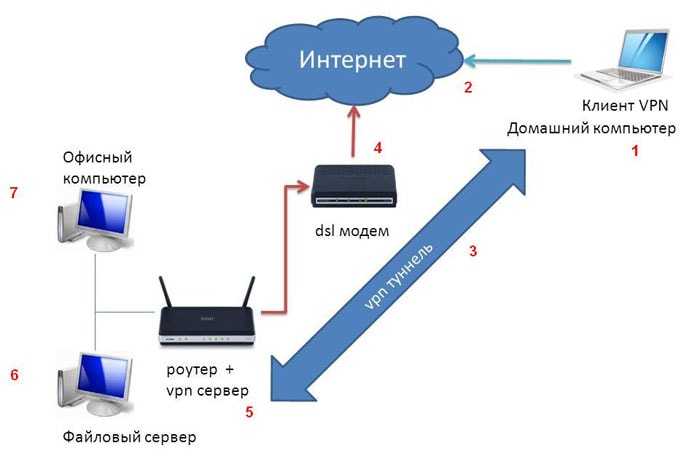
Mbështetja e transmetimit - "Të dyja"
Autentifikim - "Auto"
MPPE Encryption - "MPPE-128" dhe "MPPE-40"
Lidhu me serverin DNS automatikisht - "Po"
Lidhu me serverin WINS automatikisht - "Po"
Adresa IP e klientit është parazgjedhja.
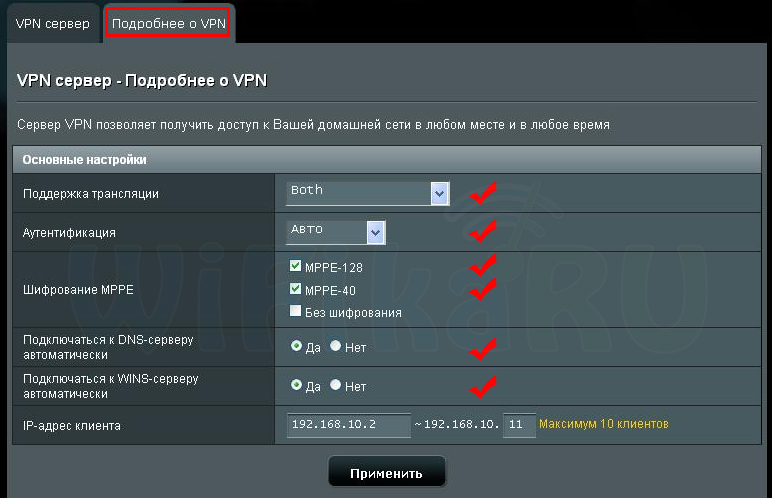
Ruaj konfigurimin me butonin "Aplikoni". Kjo është e gjitha - konfigurimi i serverit VPN në router është i plotë, ju mund të vazhdoni të lidheni me kompjuterin.
Vendosja e një klienti VPN në një kompjuter
Ne ndezim një kompjuter që nuk është në rrjetin tonë lokal dhe nuk është i lidhur me routerin në të cilin kemi ngritur një server të lirë VPN. Në Windows 7 dhe më vonë, tashmë ka një VPN të integruar, kështu që nuk keni nevojë të instaloni ndonjë gjë tjetër. Hapni qendrën e kontrollit të rrjetit (Start\u003e Control Panel\u003e Network dhe Internet\u003e Network and Sharing Center) dhe klikoni në lidhjen "Vendosni një lidhje të re ose rrjet"
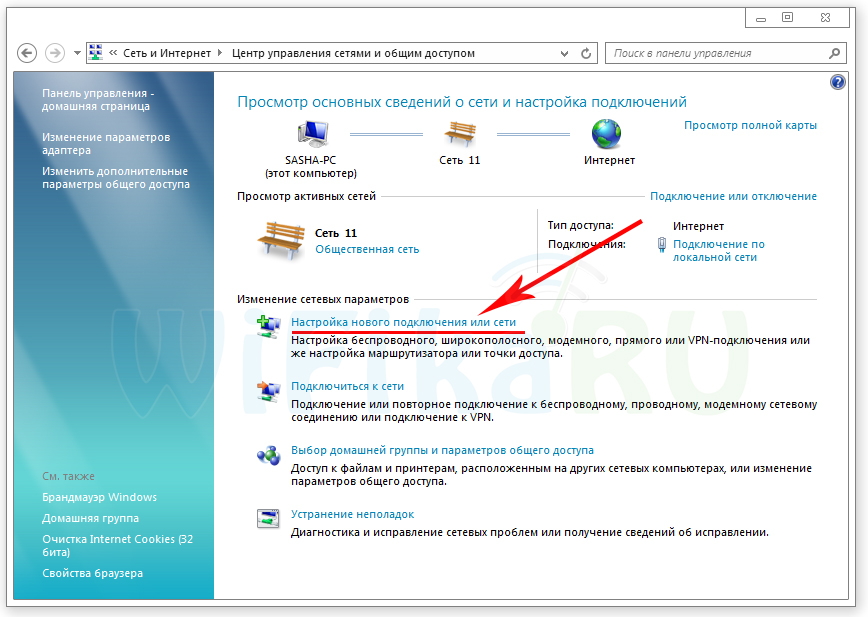
Në dritaren e re, zgjidhni "Lidhja në vendin e punës\u003e Tjetra". Do të hapet një tjetër dritare, ku zgjedhim artikullin "Përdorni lidhjen time në internet (VPN)"
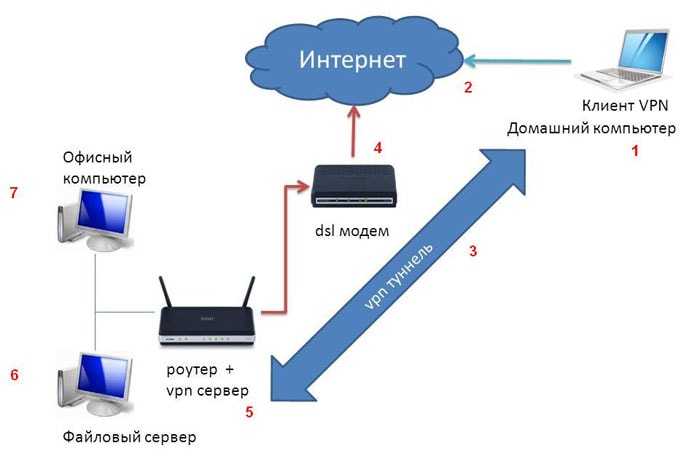
Në dy hapat e ardhshëm, ne do të futim të dhënat e regjistruara në router:
- Adresa DDNS
- Hyrje dhe fjalëkalim për t'u lidhur
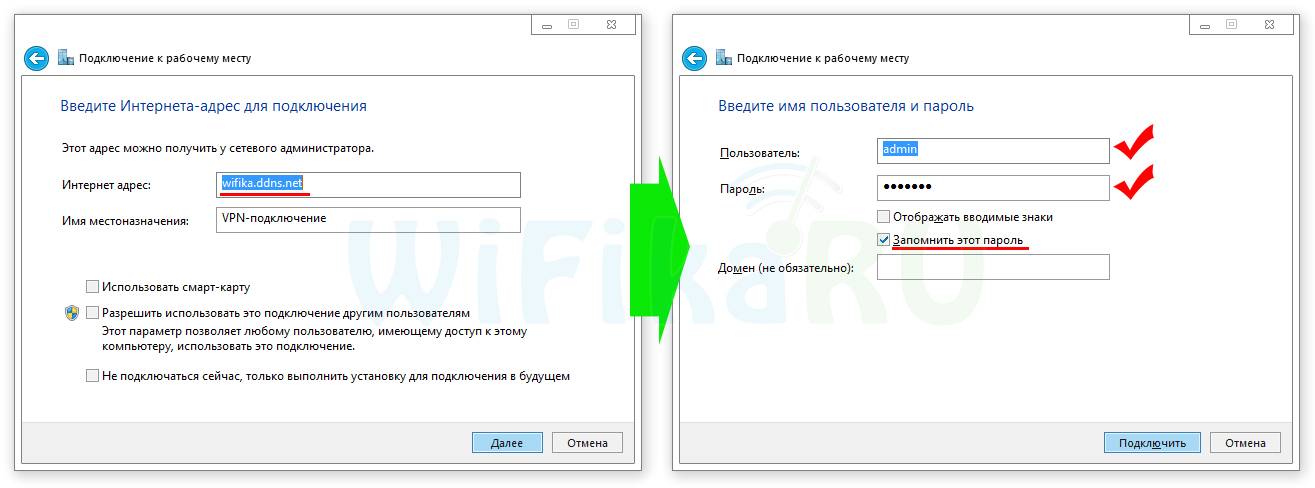
Pas kësaj klikoni "Connect". Nëse të gjitha të dhënat janë futur në mënyrë korrekte, kompjuteri do të ketë qasje në burimet e rrjetit lokal përmes serverit VPN.
Lidhja VPN - Klienti në telefon
Nëse punoni në një kompani, atëherë mund t'ju duhet të përdorni postën e korporatës. Për të pasur qasje të shpejtë dhe të vazhdueshme në të, ne do të krijojmë një lidhje VPN nga telefoni - edhe nëpërmjet klientit VPN të ndërtuar në iPhone. Shko tek "Cilësimet\u003e Basic\u003e VPN"
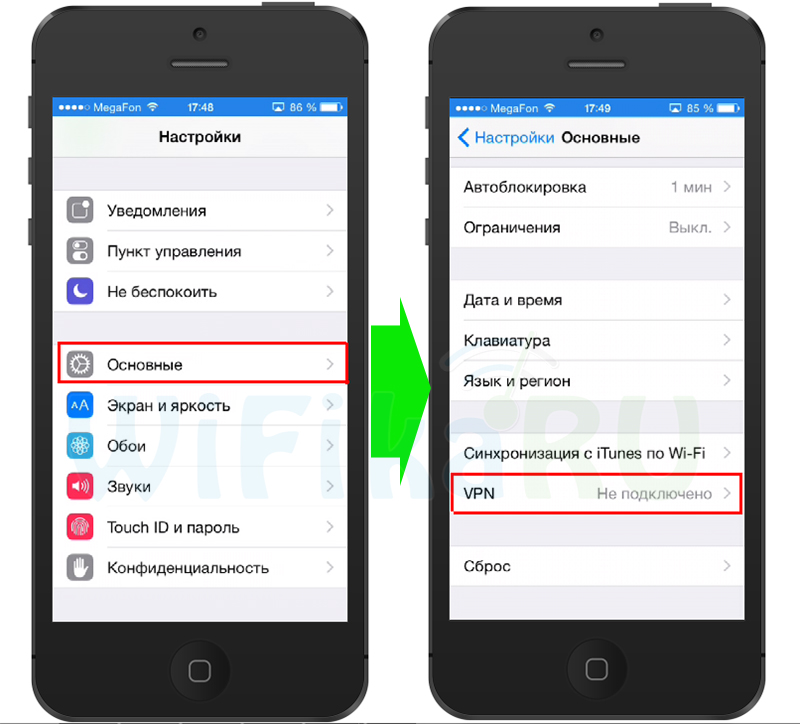
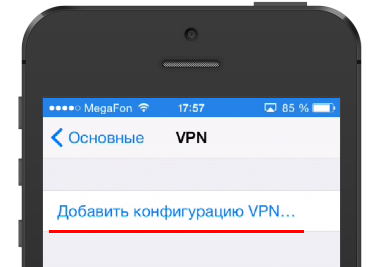
Në faqen tjetër, kaloni te tabela PPPT dhe futni të dhënat e mëposhtme:
Në fushën "Përshkrimi" futni ddns.net
"Server" është emri i domain -it tonë NO-IP i regjistruar
"Hyrja" dhe "Fjalëkalimi" - të dhënat për qasjen në serverin VPN, të përcaktuar nga ne në router
"Encryption" - zgjidhni "Auto"
"Për të gjitha të dhënat" - Lejohet
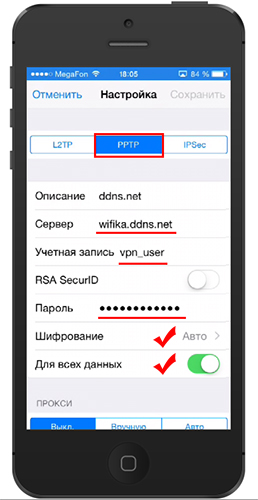
Pas kësaj, kthehuni te menuja e cilësimeve kryesore. Nën artikullin " Komunikimi celular»Do të ketë një kalim të ri" VPN ". Për të mundësuar lidhjen, zhvendosni rrëshqitësin në pozicionin aktiv.
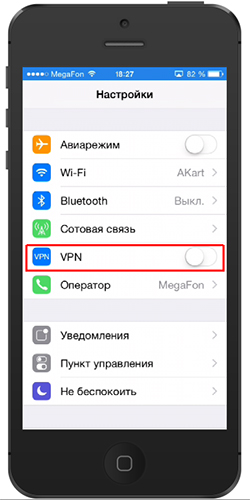
Cili është një tunel VPN ndërmjet dy routerëve? Për të kombinuar burimet e rrjeteve lokale në një rrjet të vetëm. Në shembullin e përshkruar më poshtë, përdoren dy routerë të rregullt, ku i pari është serveri VPN, i dyti është klienti dhe krijohet një tunel. Në të njëjtën kohë, një router me një server VPN duhet të ketë një IP të përhershëm. Nëse çdo gjë e përmendur më sipër është e rëndësishme për ju, atëherë lexoni me kujdes.
Çfarë do të arrijmë?
Topologjia e lidhjes është si më poshtë:
Në diagram, router "i kuq" është "server" dhe "blu" është "klienti". Së bashku - ata formojnë një tunel. Vini re se adresa IP "server" në rrjetin "global" duhet të jetë konstante (fikse). Protokoll VPN, opsione të tjera - nuk lejon. Kanali VPN përmes routerit - "server" - shkon në internet, ku shihet nga router "klienti".
Në shembullin e shqyrtuar më tej, IP e brendshme e routerit të parë është 192.168.0.1, adresat e të gjitha pajisjeve ndryshojnë vetëm në shifrën e fundit. IP i brendshëm i routerit "klient" tashmë është i ndryshëm (në vend të "0" parafundit, ka "1"). Prandaj, pas "hedhjes" së tunelit, ne do të kombinojmë dy rrjete lokale: 192.168.0.xx dhe 192.168.1.xx.
Tani - pyetje praktike
Menjëherë bëni një rezervë: ne do të përdorim firmware "jo-fabrikë". Gjegjësisht, është dd-wrt. Si një "server", merrni Linksys WRT54GL, ai do të punojë nën kontrollin e v24-vpn-generic:
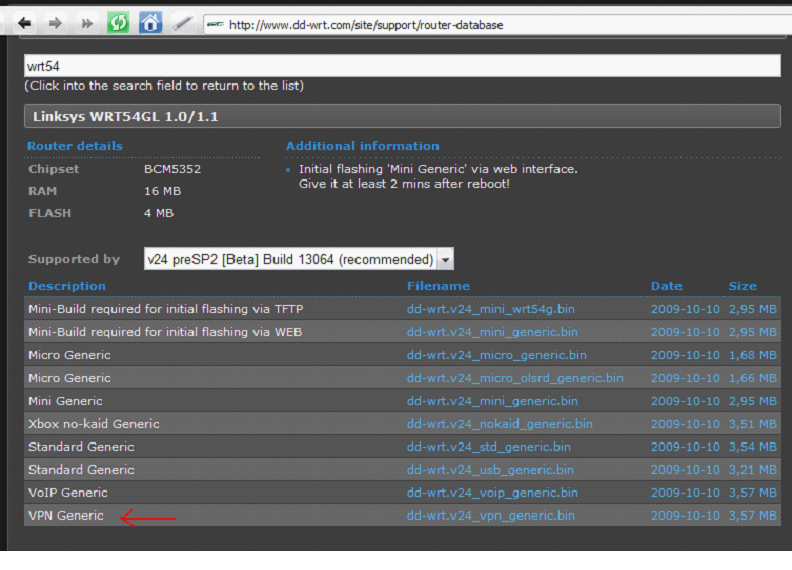
Instalimi duhet të bëhet në dy faza (së pari mini-ndërtuar si firmware "fillestare", atëherë - në fakt, "vpn").
Si një router "degë" (që është një "klient" router), mund të ketë një router me firmware dd-wrt në një kernel 2.6-kernel (në emrat që quhet "K2.6"). Në përgjithësi, firmware është e nevojshme, ndoshta, me një kernel të vjetër (me të ndërtuar në "open-vpn" - domosdoshmërisht).
Shënim: njohu veten me procesin e instalimit të të dhënave të firmuerit! Për modelet e ndryshme, veprimet do të jenë të ndryshme. Rekomandohet vetëm për përdoruesit e avancuar.
Konfiguro tunelin VPN
Si të vendosni VPN në router është konsideruar në shumë komente. Këtu ne po flasim për pajisjet Cisco dhe gjëra të tjera që mund të krijojnë një rrjet "serioz". Sidoqoftë, firma e firmës dd-wrt do të na lejojë të mundësojmë shpejt wifi router me një server VPN (thjesht, është shkruar një skript boot).
Në firmware për "server", siç kemi marrë, "open-vpn" është zbatuar. Vpn-daemon, ju duhet vetëm të aktivizoni dhe konfiguroni skriptin. Për të krijuar një tunel, openvpn router "me server" - vetëm një është e nevojshme. Dhe tani do të shohim se si të krijojmë një klient VPN.
Konfiguro VPN Client
Shko në web-interface. Tab "Administrimi" -\u003e "Komandat" ju lejon të instaloni skriptin:
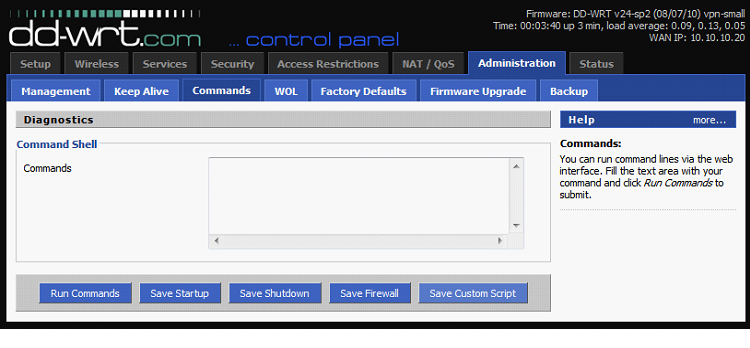
Nëse klikoni "Save Startup" - skripti do të ekzekutohet gjatë nisjes fillestare. Dhe "Save Firewall" është një "firewall" script.
Filloni skriptin për routerin e klientit:
# shko te drejtoria
# fillojnë krijimin e skedarit
10.10.10.10 në distancë
# parë rresht këtu - të lidheni me "server" (ne duhet të dimë IP e saj)
# zgjodhi protokoll
# dhe - vlera e portit (sipas parazgjedhjes, në versionet e vjetra të hapura vpn - ishte "5000")
# "emër" i brendshëm i pajisjes së tunelit
sekrete / tmp / key.key
# ky skedar do të përmbajë çelësin
# kjo do të lidhet automatikisht me "serverin" kur ajo është e prishur (çdo 15 sekonda)
»\u003e Client1-main.conf
# file konfigurimi - është ruajtur
duhet të ketë një çelës (ju duhet të zëvendësoni)
# skedar i regjistruar me kyç
ln -s / usr / sbin / openvpn / tmp / myvpn
# vuri në dukje demon që na nevojitet (më saktë, dosja)
/ tmp / myvpn -mktun -dev tun0
# Hapja e tunelit, vendosja
ifconfig tun0 10.0.1.2 maskë neto 255.255.255.0 promisc up
# vlera për IP VPN
rruga add -net 192.168.0.0 maskë neto 255.255.255.0 gw 10.0.1.1
# këtu kemi lidhur dy rrjete
/ tmp / myvpn -config client1-main.conf
# aplikimet e aplikuara për tun0-tunel
Kjo është e gjitha. Dhe ne vëmë re se "adresa" e tunelit - kemi ardhur me veten (me IP të tjera - nuk është e lidhur në asnjë mënyrë).
Pa një script firewall, siç nuk e kemi provuar, nuk do të funksionojë. Dhe shkrimi është si vijon:
iptables -I INPUT 2 -p udp -portal 1194 -j ACCEPT
leje për të marrë
iptables -I PËRPARA -i br0 -o tun0 -j ACCEPT
# pako të marra nga tuneli (dhe të dërgohet në të) - firewall "injoron"
iptables -I PËRPARA -i tun0 -o br0 -j ACCEPT
Si rezultat, faqja e cilësimeve duket kështu:
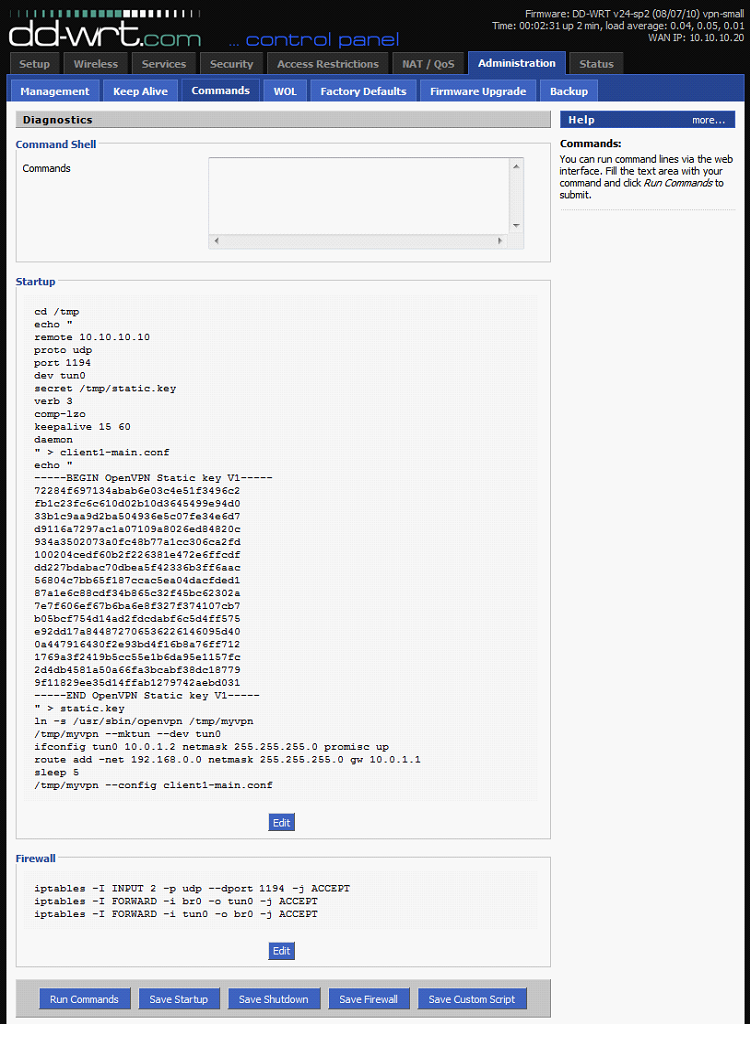
Cilësimet për "server"
Skenari fillestar i pjesës "server" të "tunelit" duket më i thjeshtë:
Çdo gjë është e njëjtë, por pa "largësi". Deri në linjë me "ifconfig".
Kjo linjë do të jetë me një argument të ndryshëm tun0:
ifconfig tun0 10.0.1.1 netmask 255.255.255.0 promisc up # server VPN IP nuk është i barabartë me klientin
rrugë add -net 192.168.1.0 maskë neto 255.255.255.0 gw 10.0.1.2
Kliko "Save Startup". Dhe shkrimi i firewall-it është i nevojshëm edhe këtu, dhe përputhet plotësisht me "klientin".
Vendosja e një VPN përmes një router, kjo është e përfunduar. Ndryshimet në të gjitha cilësimet, si dhe skriptet, do të hyjnë në fuqi pas një rihapje (si për routerin "klient").
Gjeni një çelës duke përdorur OpenVpn
Siç mund ta shihni, ngritja e një router VPN (si një "server" dhe një "klient") nuk ishte shumë e komplikuar. Në çdo skenar, në shembujt e dhënë, shkruam: "këtu duhet të jetë një çelës". Sigurisht, ky hyrje, kur shtoni skriptin në router - nuk ka nevojë të kopjoni.
Me gjenerimin e një çelës VPN, ju mund të programoni nën Windows. Emri nuk do të jetë origjinal, por është programi "OpenVpn".
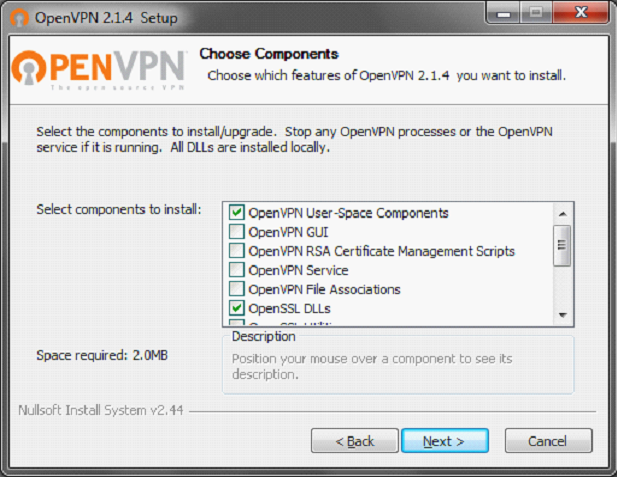
Shkarko nga faqja zyrtare (openvpn.net), një skedar exe (rreth 5 megabajt). Drejtoni instalimin (duke zgjedhur kutitë e kontrollit, siç tregohet).
Për të gjeneruar një skedar kyç, në tastierë Windows, do të shkruani: openvpn.exe -genkey -secret key.txt. Shënim: më parë, duke përdorur komandën "cd", ju duhet të shkoni në dosjen e këtij programi (pastaj në dosjen / bin).
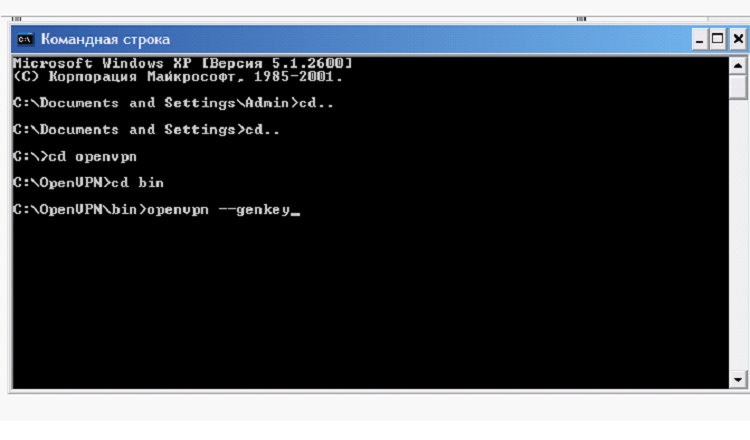
Kyç VPN - do të shfaqet në skedarin e krijuar të tekstit. "Përmbajtja" e saj, ju kopjoni në çdo script (kyç - një për "klient" dhe "server").
Rezultatet e veprimeve tuaja
Çdo router me një shërbim VPN (nëse është një "server" ose një "klient") vazhdon të jetë një "router". Ai po heq rrjetit WiFi, etj. Kuptimi i "tunelit" - në "bashkimin" (të gjitha IP-adresat e "lokalit" të parë - do të jetë i dukshëm nga ana tjetër, dhe anasjelltas).
Sigurisht, e gjithë kjo - ne nuk e shpikuam atë vetë. Burimi i artikullit (në anglisht, por ka shumë të tepërta) - marrë nga adresa: www.tux89.com/reseau/installation-de-openvpn-serveur-sur-le-routeur-dd-wrt/?lang=en.
Testet e shpejtësisë - demonstrojnë se kanali VPN nuk funksionon aq shpejt. Shpejtësia e hyrjes (midis rrjeteve), ka një kufi prej 5-6 Mbit / s. Ndoshta, karakteristikat e Linksys router (pas të gjitha Linksys WRT - janë "paraardhësit" e dd-wrt). Çdo router moderne D Link VPN si një "server" - nuk do të jetë e mundur të përdoret me dd-wrt. Për dir-620, për shembull, firmware dd-wrt "nga Asus RT-N13U B1" është i përshtatshëm. Por në këtë firmware, "open-wrt" nuk ofrohet. Në harduer të fortë, me versione firmware "K2.6" - rezultatet duhet të jenë të ndryshme. Edhe pse shpejtësia prej 3-5 megabit / s është e mjaftueshme nëse transferoni skedarë dhe të dhëna të vogla.
Mos harroni: instalimi i firmware "alternative" - anulon garancinë.
Nëse ka më shumë se dy rrjete lokale
Në këtë rast, kuptimi do të jetë i njëjtë. Duke marrë një "server" dhe n-1 VPN router "klienti", mund të kombinoni rrjete n. Do të vendoset saktësisht VPN-tuneli "n-1", dhe në teori, të gjithë "routing" - do të kalojnë nëpër "server" (dhe si tjetër). Për të shmangur ngarkesën serioze në "server", në këtë rast - dështon. Për një router "shtëpi", kjo vështirë se do të jetë e pranueshme (mirë, maksimumi është 2-3 rrjete).
Kur shtoni një "router" të ri (që është rrjeti lokal "n + 1"), ju duhet të bëni ndryshime në skriptin "server". Ky përcaktim është për administratorët me përvojë.
Me zhvillimin e teknologjive të rrjetit, vendosja e një router VPN është bërë një nga detyrat e një pakete të përbashkët të sigurisë për rrjetet shtëpiake dhe zyrat e vogla - të ashtuquajturit segment SOHO (Office Small Office Home Office). Organizimi i transmetimit të sigurt të të dhënave përmes kanaleve të pasigurta është përdorur nga njerëzimi që nga kohërat e lashta. Si të garantohet konfidencialiteti dhe integriteti i informacionit nëse transmetohet me metoda që nuk janë të besueshme? Kjo çështje është zgjidhur shumë kohë më parë: duke e koduar mesazhin.
Vendosja e një server VPN në çdo router të veçantë mund të ndryshojë.
Palët pranuese dhe transmetuese bien dakord paraprakisht në sistemin e encryption / decryption mesazh, pas të cilit edhe kanalet e komunikimit jo të besueshme mund të përdoren. Informacioni nuk do të jetë i disponueshëm për sytë dhe veshët e çmendur. Një problem i ngjashëm në rrjetet kompjuterike zgjidhet nga një teknologji që ka marrë emrin VPN gjenerik (një shkurtim i Virtual Private Network). Thelbi i saj mund të përshkruhet thjesht si më poshtë:
- Një kompjuter (me kusht që quhet një klient) që ka lidhje me internetin global, dëshiron të fitojë akses në burimet e një kompjuteri tjetër.
- Kompjuteri i dytë (kushtësisht i quajtur një server) dhe një lidhje interneti është gati të sigurojë burimet e saj (për shembull, dosjet me fotografi, muzikë ose filma), por është gati të sigurojë këto burime vetëm për një numër të kufizuar njerëzish (më saktë, në një numër të kufizuar dhe të paracaktuar të kompjuterëve të caktuar ).
Si të kufizoni qasjen
Kufizimet e qasjes mund të organizohen, për shembull, duke mbyllur dosjet. qasje të përbashkët identifikime të veçanta dhe fjalëkalime. Por, siç thotë mençuria popullore, flokët janë nga njerëz të ndershëm. Me aftësi të veçanta, ju mund të thyejnë kyçje të tilla dhe të merrni qasje të paautorizuar në të gjitha burimet e ekspozuara në internet. Ekipet e trajnuar mirë të hakerëve (crackers) vazhdimisht skanojnë rrjete kompjuterike për dosje të tilla "të përbashkëta". Një zgjidhje më e mirë është të organizojmë një VPN:

Konfigurimi i VPN është i domosdoshëm për sigurimin e rrjeteve në shtëpi dhe zyra.
- Një klient i veçantë është instaluar në kompjuterin e klientit. programi quajtur një klient VPN që mund të krijonte komandat dhe kërkesat dalëse duke përdorur një sistem modern të çelësave publikë dhe privatë.
- Një server i veçantë është instaluar në server - një server VPN, i cili, duke përdorur të njëjtat çelësa të paracaktuar publikë dhe privatë, mund të dekriptojë kërkesat dhe komandat që vijnë nga rrjet i pasigurt quajtur Internet.
- Pjesa e serverit kodon përgjigjet e kërkesave të marra nga klienti duke përdorur të njëjtën metodë dhe e dërgon atë në makinën e klientit, ku informacioni i marrë është decrypted.
Routerët modernë me serverin vpn janë routers, ato lejojnë të mbështesin rrjetet duke përdorur teknologjinë VPN në nivel hardware. Si rregull, routerë të tillë mbështesin disa protokolle, më të zakonshmet prej tyre janë:
- PPTP (Point to Point Tuning Protocol) - organizimi i një lidhje të sigurt arrihet duke krijuar një tunel të veçantë logjik;
- L2TP (Layer 2 Tunneling Protocol) - organizimi i një lidhje të sigurtë kryhet edhe me krijimin e një tuneli të veçantë dhe është një zhvillim i protokollit PPTP;
- IPsec është një shtesë në protokollet ekzistuese.
Një router që mbështet teknologjinë VPN mund të ndahet në dy lloje, të cilat kanë një server të integruar VPN dhe ata që nuk e kanë atë, por mund të kalojnë përmes flukseve të informacionit të koduar. Nëse router nuk ka një server të integruar, atëherë në rregulloren e tij ekziston një skedë e veçantë në seksionin Security / VPN:
- PPTP kalimi;
- Kalimi i L2TP;
- IPsec pass-through.
Duke instaluar "zogjtë" në "kutinë" përkatëse, lejohet ose mohohet kalimi i këtyre paketave të fshehta përmes routerit.
Në këtë rast, supozohet se roli i serverit VPN kryhet nga një kompjuter i vendosur në rrjetin e brendshëm dhe detyra e routerit është që të sigurojë qasje në një dhe në anën tjetër të paketave të koduara. Routerët më të sofistikuar kanë në implementimin e tyre një server VPN të integruar, duke lejuar qasje në pajisjet në rrjetin e brendshëm (serverin e medias në shtëpi, diskun e jashtëm etj.) Nëpërmjet një kanali të sigurt nga jashtë. Një kërkesë më komplekse është integrimi i disa rrjeteve të ndara gjeografikisht në një strukturë të vetme logjike.
Për shembull, kompania ka disa degë të vendosura në qytete të ndryshme. Për të vënë në ekran një kompjuter të një drejtori financiar do të jetë lartësia e levity. Një lidhje e konfiguruar siç duhet midis routerëve në secilën prej zyrave bashkon kompjuterët gjeografikisht të shpërndarë në një rrjet logjik të vetëm që është i mbrojtur nga ndërhyrja e jashtme.
Si të konfigurosh serverin VPN
Vendosja e një server VPN në secilin router specifik mund të ndryshojë, por përbëhet nga sekuenca e mëposhtme e hapave:
- Hyni në panelin administrativ, autorizimin, pas së cilës ju duhet të kontrolloni të gjitha cilësimet ekzistuese dhe të bëni një rezervë të plotë në rast të dështimit në cilësimet.
- Përditësoni firmware ekzistues. Kjo nuk është gjithmonë një operacion shtesë, versionet më të fundit, si rregull, janë më efikase.
- Zgjidhni skedën VPN server në menunë kryesore, zgjidhni llojin e protokollit, mund të jetë PPTP ose L2TP. Në varësi të llojit të protokollit të zgjedhur, cilësimet do të jenë paksa të ndryshme. Por në çdo rast do t'ju duhet të specifikoni pishin e adresës, gamën e adresave IP nga rrjeti i brendshëm që do të shpërndahet tek klientët e lidhur përmes VPN.
- Ju duhet të specifikoni një emër përdoruesi dhe fjalëkalim mbi bazën e të cilit do të ndërtohen çelësat për kriptimin.
- Parametri tjetër është MPPE-128 kushtet e enkriptimit (ose më komplekse). Kompleksiteti në rritje i enkriptimit rrit forcën kriptografike të lidhjes, por burime shtesë shpenzohen në encryption / decryption, gjë që redukton shpejtësinë e përgjithshme të lidhjes.
- Instalimi L2TP ka sekuencën e njëjtë të hapave dhe nuk është krejtësisht ndryshe.
- Pas ruajtjes dhe ristartimit të routerit, pjesa e serverit është konfiguruar.
Pluset e lidhjeve VPN
Përparësitë shtesë të përdorimit të routerëve VPN dhe lidhjeve. Tjetra, ju duhet të konfiguroni klientin, që është, programi që do të komunikojë me serverin. Klientët përkatës janë në dispozicion për platforma të ndryshme operative, konfigurimi i tyre është përshkruar në detaje në dokumentacionin përkatës Pasi të keni konfiguruar një qasje të tillë në rrjetin kompjuterik të shtëpisë, mund të aksesoni në mënyrë të sigurtë ruajtjen e skedarit tuaj nga kudo që mbështet internetin nga pajisja juaj (qoftë laptop, tabletë ose thjesht një smartphone). Në këtë rast, nuk mund të frikësoheni absolutisht që dikush do të analizojë trafikun dhe do të përpiqet të thyejë fjalëkalimet në postën tuaj ose bankën e klientit. Dhe është shumë e rëndësishme në vendet ku ka kanale të hapura për qasje në internet - McDonalds, supermarkete të mëdha, aeroporte dhe të tjerë.
mund të kryejnë jo vetëm një kompjuter të fuqishëm që shërben organizatën tuaj, por gjithashtu një router (router) me mbështetje për funksionin e serverit vpn.
Një router apo server i tillë duhet të jetë tolerant ndaj defektit dhe i mbrojtur nga "dëgjimi", 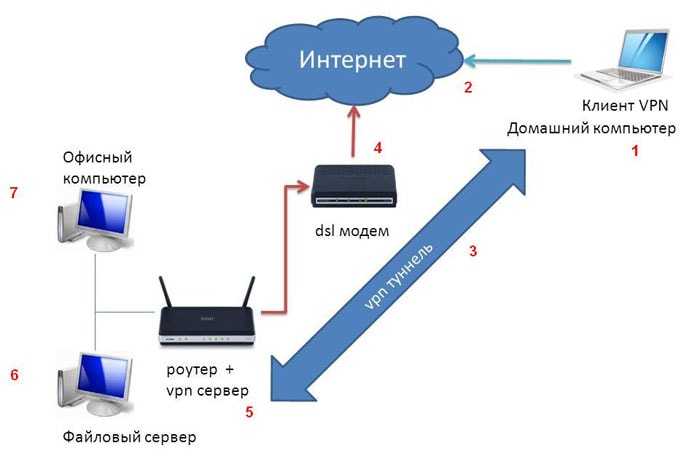
pasi tipar kyç i një aplikacioni të tillë router është siguria dhe.
Diagrami tregon serverin vpn në router me aftësinë për të lidhur numrin e nevojshëm të lidhjeve të pavarura vpn, të cilat mund të funksionojnë jo vetëm në një rrjet të madh, por edhe në të. në.
Klienti i Vpn ( 1 ) lidhja me internet ( 2 ) krijon një lidhje të sigurt mbi tunelin e VPN-së ( 3 ) në serverin vpn.
Dsl-modem ( 4 ), duke përdorur rregulla të përcaktuara paraprakisht, krijon një lidhje VPN nëpërmjet një router ( 5 a) me të nevojshme burimet e rrjetit: nëse është ( 6 ) në organizatë ose qasje në skedarë dhe dokumente për ( 7 a) kompjuter lokal i zyrës.
Çdo konfigurim i lidhjes vpn në router bëhet përmes ndërfaqes së internetit të pajisjes. Për këtë keni nevojë futni cilësimet e routerit duke përdorur një shfletues interneti kompjuter desktop dhe vërtetoni si administrator.
Le të shohim se si të konfigurosh VPN në një router nga disa prodhues të njohur.
Konfiguroni vpn në routerin asus
serveri vpn në routerin asus përfaqësohet nga funksionaliteti vijues:
Për të konfiguruar vpn në routerin e asusit, shkoni tek "menu VPN-server" ( 1 ) dhe zgjidhni tab ( 2 ), dhe gjithashtu zgjidhni lidhjen pptp.

Gjithashtu tregoni numrin e klientëve për kanalin tuaj tunel.
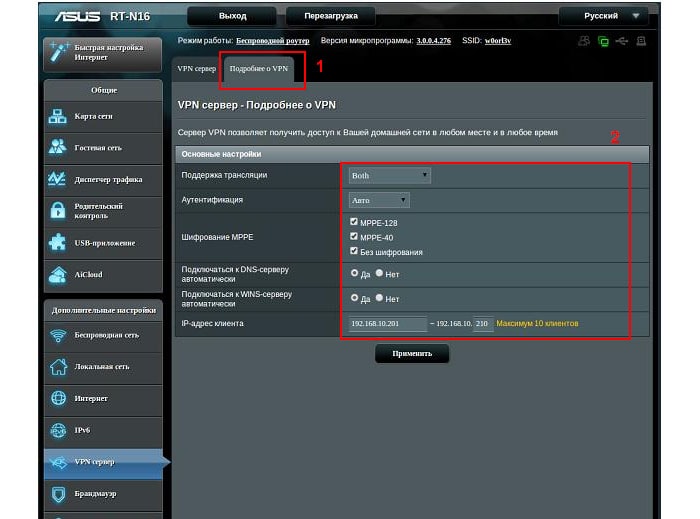
Për të fshirë një profil vpn, thjesht përdorni butonin "fshini".
Konfiguroni vpn në routerin e lidhjes d
Për të konfiguruar serverin vpn në routerin e lidhjes d, zgjidhni "Intenet" - "manualin e instalimit" dhe shkoni te "konfiguroni".
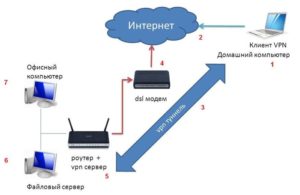
Zgjidh protokollin e tunelimit të përdorur, duke marrë parasysh cilësimet e propozuara për adresa IP statike ose dinamike.
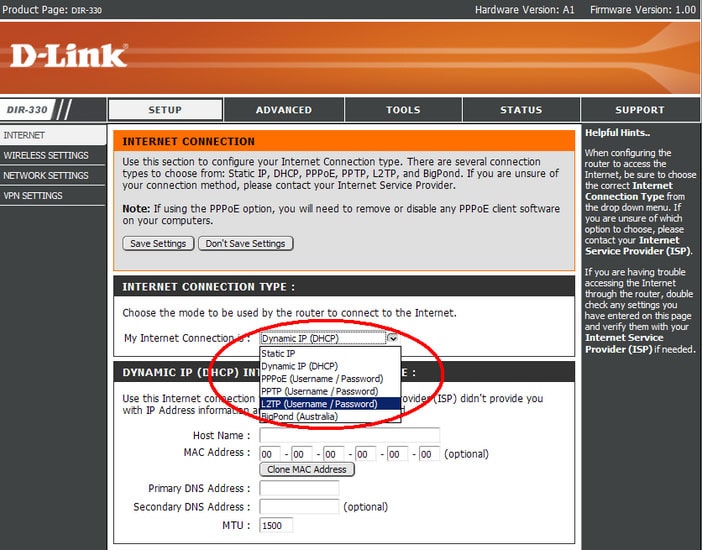
Konfigurimi i vpn në router lidhës tp
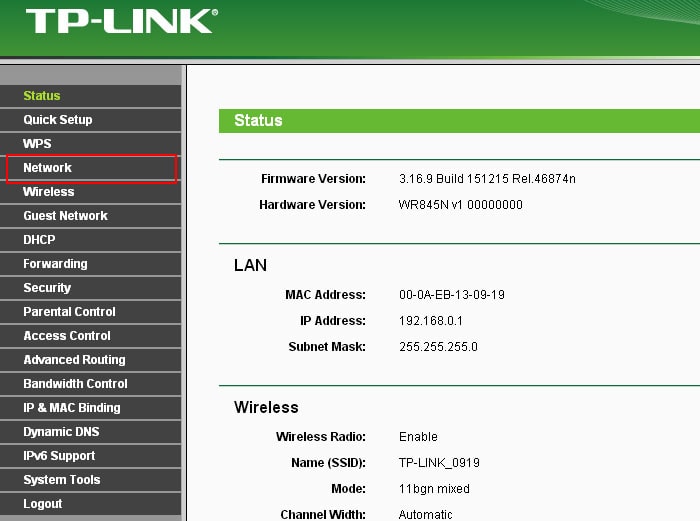
Zgjidhni Rrjetin ( 1 ) "-" WAN "( 2 ) - dhe përpara fushës së "lidhjes me wan", specifikoni protokollet lt2p ose pptp ( 3 ). Pas ndryshimeve, kliko "ruaj" ( 4 ).
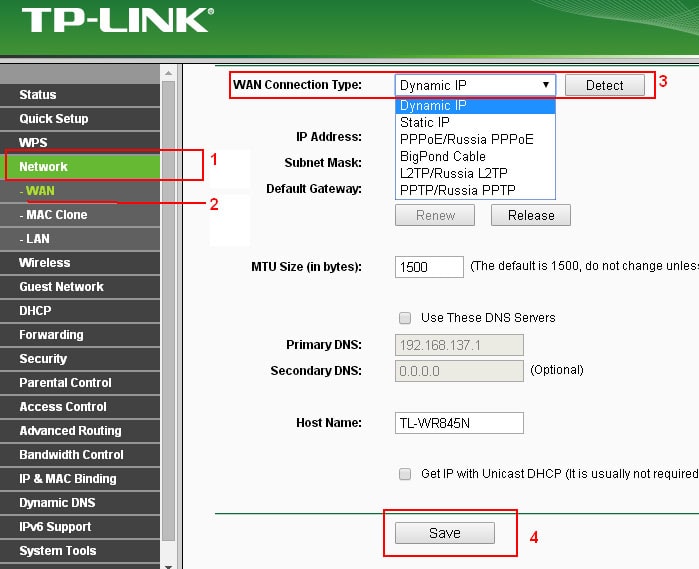
Si të vendosni një router keenetic zyxel me vpn?
Për të konfiguruar serverin vpn në router zyxel keenetic Së pari ju duhet të shkoni në menunë "System", pastaj "Components" dhe të instaloni komponent shtesë PPTP Server, pas së cilës skeda VPN Server do të shfaqet në cilësimet
Për një lidhje normale me serverin e ndërtuar në pptp, ju duhet të specifikoni parametrat e duhur në llogari të gjithë përdoruesit e rrjetit lokal.
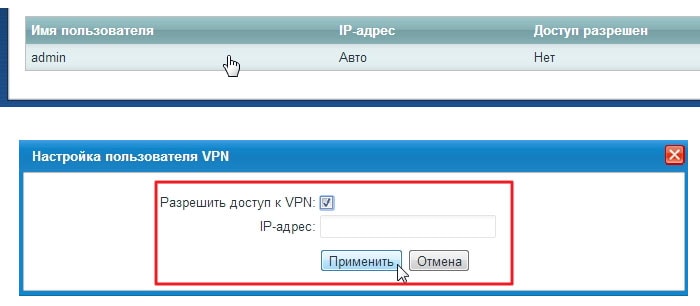
Me rritjen e nevojës për mbrojtjen e të dhënave gjatë punës në internet - ekziston një nevojë në rritje për një lidhje të besueshme, përgjimi i së cilës nga jashtë, nëse jo e pamundur, është shumë e vështirë. Përdorimi i VPN-ve virtuale private është një nga mënyrat më të volitshme për të organizuar komunikim të drejtpërdrejtë në mes të kompjuterëve në të gjithë botën, pa u shqetësuar për dobësinë e nyjeve të rrjetit të palëve të treta. Në këtë rast, edhe kur intercepton rrjedhën e të dhënave - hakerat nuk do të jenë në gjendje ta decriptojnë atë.
Rreth asaj që mund të përdoret VPN, i tha artikullit të mëparshëm mbi temën. Këtu do të flasim për mënyrën e ngritjes së serverit OpenVPN në router. Gjithashtu, materiali do t'ju tregojë se si të krijoni një rrjet OpenVPN, server i të cilit është router juaj.
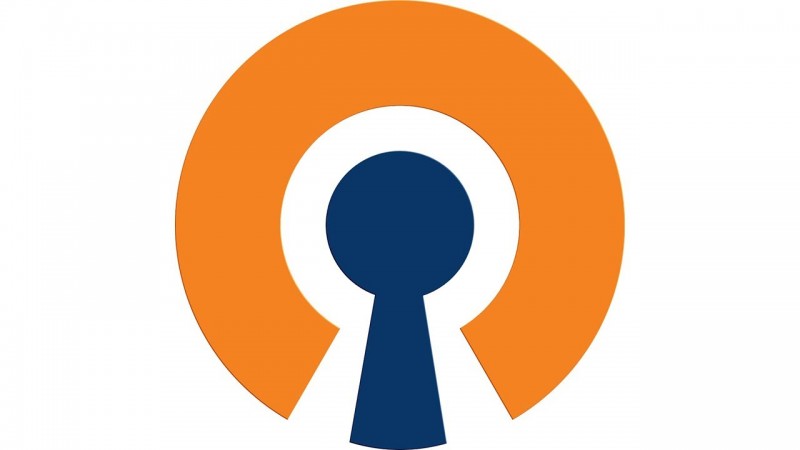
Është e rëndësishme! Ju mund ta ngrini serverin VPN vetëm nëse ofruesi ju ofron një adresë IP statike (të përhershme). Për shkak të mungesës së këtij të fundit, operatorët caktojnë adresa të përhershme sipas kërkesës dhe për një pagesë shtesë (zakonisht 10-100 UAH / muaj).
OpenVPN - server setup në një router
Shumica dërrmuese e ruterëve të dizajnuar për përdorim shtëpiak kanë një firmuer të thjeshtuar, në të cilin gjithçka është bërë bukur dhe intuitive, por funksionaliteti i tij është i kufizuar. Prodhuesit besojnë se përdoruesit e mjaftueshme për të konfiguruar lidhjen në internet dhe rrjet pa tel, dhe të gjithë pjesën tjetër - shumë pro duke përdorur pajisje më të shtrenjta dhe specifike.
Si për të ngritur një server OpenVPN në një router
Para se të ngritni serverin VPN në router, instaloni siguroni fjalëkalimin për wifi. Përndryshe, mbrojtja e rrjetit nuk ka kuptim, pasi kushdo që ka lidhje me routerin dhe shkarkoi profilin e qasjes do të jetë në gjendje të përdorë VPN-në tuaj.
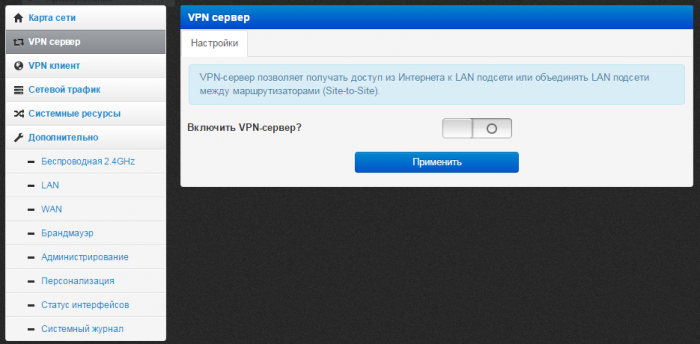


 Sa më së miri përshtateni parametrat në pajisjen Ubiquiti M2
Sa më së miri përshtateni parametrat në pajisjen Ubiquiti M2 Shpikja e TV-së së parë dhe evolucioni i saj
Shpikja e TV-së së parë dhe evolucioni i saj Mënyrat për të ruajtur fjalëkalimin tuaj në Yandex
Mënyrat për të ruajtur fjalëkalimin tuaj në Yandex Probleme me TV plazma
Probleme me TV plazma